Mozilla Firefox è stato il mio browser Web predefinito negli ultimi nove anni. Negli ultimi dieci anni sono stati rilasciati dozzine di browser Web e due o tre di essi caricano le pagine Web più velocemente di Firefox, ma continuo a utilizzare Firefox come browser principale per motivi di privacy.
Come detto, Firefox è il mio browser web principale. La maggior parte delle volte ho almeno venti schede aperte nel browser. Di tanto in tanto, quando scopro che Firefox sta funzionando lentamente, reinstallo il browser web. Prima di reinstallare il browser, devo copiare tutti gli URL aperti in tutte le schede di Firefox in modo da poterli riaprire rapidamente dopo aver reinstallato il browser.
Non puoi semplicemente copiare tutti gli URL aperti in tutte le schede di Firefox. Certo, puoi copiare tutti gli URL uno per uno, ma è un lavoro noioso se hai decine di schede aperte.
Un paio di estensioni disponibili per aiutarti a copiare rapidamente tutti gli URL aperti in tutte le schede. Ma perché usare un'estensione quando puoi farlo senza estensioni di terze parti??
Copia gli URL in tutte le schede di Mozilla Firefox senza estensioni
In questa guida vedremo come copiare gli URL aperti in tutte le schede di Mozilla Firefox senza installare alcuna estensione.
Passo 1: Nel browser Firefox, fare clic su Hamburger icona del menu (fare riferimento all'immagine sotto) e quindi fare clic su Opzioni.
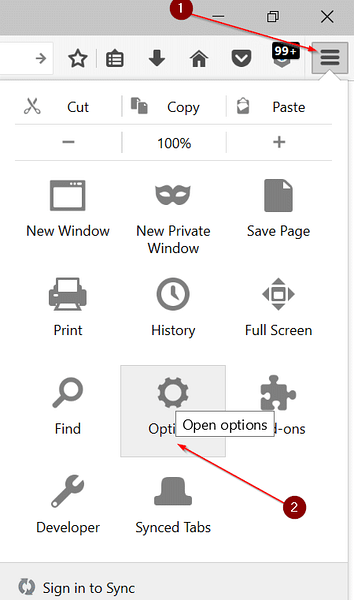
Passo 2: Sotto il Generale scheda, controlla se ci sono URL nel campo Pagina iniziale. Se hai impostato un URL come home page, per il momento, copia quell'URL nel Blocco note o in qualsiasi altro editor di testo se non vuoi perdere quell'URL. Se l'URL della home page corrente ti è familiare, non è necessario copiarlo.
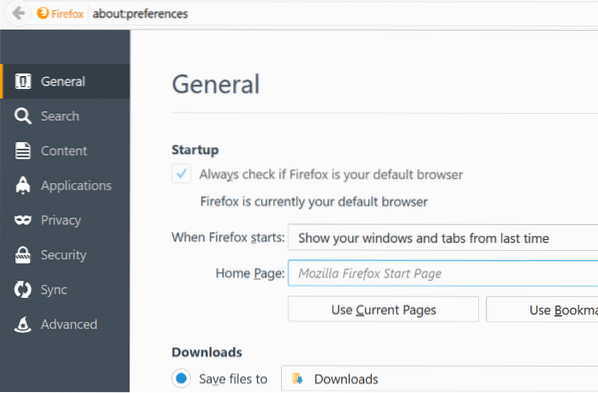
Passaggio 3: Ora, fai clic su Usa le pagine correnti pulsante per copiare automaticamente tutti gli URL correnti aperti in tutte le schede nel campo Pagina iniziale. Tutti gli URL nel campo Home page sono separati da un "|".
Passaggio 4: Seleziona il Pagina iniziale campo, premere contemporaneamente Ctrl e C chiavi per copiare tutti gli URL negli appunti.
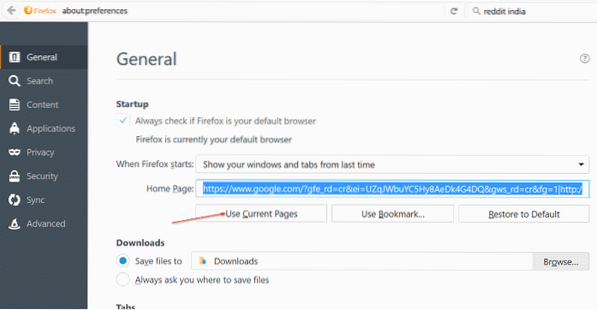
Passaggio 5: Apri Blocco note o qualsiasi altro editor di testo, usa Ctrl + V tasto di scelta rapida per incollare tutti gli URL copiati. Come detto prima, tutti gli URL sono stati separati con un "|". Questo è tutto!
Ora puoi salvare il Blocco note o il testo contenente gli URL.
 Phenquestions
Phenquestions


